Dokumente scannen
Sie können einen Scanvorgang mit Einstellungen durchführen, die für Dokumente geeignet sind.
 Hinweis
Hinweis
- Sie können sogar zwei oder mehrere kleinere Objekte gleichzeitig scannen. Weitere Informationen finden Sie auf der Seite „Mehrere Objekte gleichzeitig scannen“, indem Sie von der obersten Seite im Online-Handbuch für Ihr Modell aus danach suchen.
-
Legen Sie das Objekt auf die Auflagefläche oder in den ADF (automatischer Dokumenteneinzug).
 Hinweis
Hinweis- Weitere Informationen zum Platzieren von Objekten finden Sie auf der Seite „Objekte platzieren (beim Scannen über den Computer)“, indem Sie von der obersten Seite im Online-Handbuch für Ihr Modell aus danach suchen.
-
Klicken Sie auf Scannen (Scan) im Anleitungsmenü (Guide Menu)-Bildschirm.
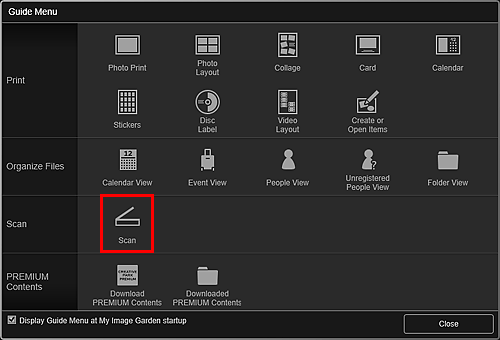
Die Ansicht wechselt zu Scannen (Scan).
 Hinweis
Hinweis- Durch Klicken auf Scannen (Scan) im Globalen Menü auf dem Hauptbildschirm wird auch die Ansicht zu Scannen (Scan) gewechselt.
-
Klicken Sie auf Dokument (Document).

Der Scan-Vorgang wird gestartet.
 Hinweis
Hinweis- Klicken Sie auf Abbrechen (Cancel), um den Scanvorgang abzubrechen.
Wenn der Scanvorgang abgeschlossen ist, wird das Bild als Miniaturansicht angezeigt.
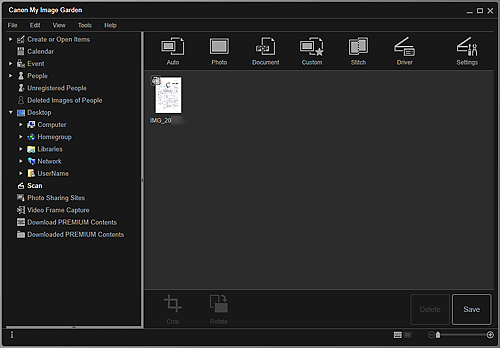
 Hinweis
Hinweis-
Klicken Sie auf Speichern (Save), um die gescannten Bilder zu speichern.
- Sie können den Speicherort für gescannte Bilder auf der Registerkarte Erweiterte Einstellungen (Advanced Settings) im Dialogfeld Voreinstellungen (Preferences) festlegen, indem Sie Voreinstellungen... (Preferences...) im Menü Extras (Tools) auswählen. Informationen zu den Einstellungsverfahren finden Sie in der "Registerkarte Erweiterte Einstellungen (Advanced Settings)".
 Hinweis
Hinweis
- Sie können die gescannten Bilder auch drucken. Klicken Sie mit der rechten Maustaste auf eine Miniaturansicht, und wählen im angezeigten Menü Drucken... (Print...) aus, um das Dialogfeld für die Druckeinstellungen anzuzeigen. Wählen Sie den Drucker und das zu verwendende Papier aus, und klicken Sie dann auf Drucken (Print).

